Многие пользователи сообщили о проблеме,После установки Ubuntu 20.04Нет звука, звука компьютера, звука музыки, звука фильмов и ютуба.
Для некоторых других Ubuntu 20.04 звуковые устройства не обнаруживаются.У этой проблемы много причин, и иногда она связана с конфигурацией настроек громкости, неправильной конфигурацией в настройках динамика или может быть, что ваше новое оборудование не поддерживается.Какой бы ни была причина, у нас есть 3 разных решения проблемы отсутствия звука в Ubuntu.
Содержание:
Звук Ubuntu 20.04 не работает
Прежде чем продолжить, ознакомьтесь с основами:
- У некоторых ноутбуков есть переключатель или клавиша отключения звука на клавиатуре - попробуйте нажать эту клавишу, чтобы увидеть, будет ли он включен.
- Также проверьте, не отключаете ли вы звук в приложении, используемом для воспроизведения звука (например, в музыкальном проигрывателе или проигрывателе фильмов).
- Если на вашем компьютере есть внешние динамики, убедитесь, что они включены и громкость увеличена.
- Убедитесь, что кабель динамика надежно вставлен в аудиоразъем на компьютере.
- Не забудьте проверить регуляторы громкости на устройстве, чтобы убедиться, что они находятся на приемлемом уровне.
- Кроме того, убедитесь, что громкость вывода на вашем компьютере не отключена и выбрано правильное устройство вывода.
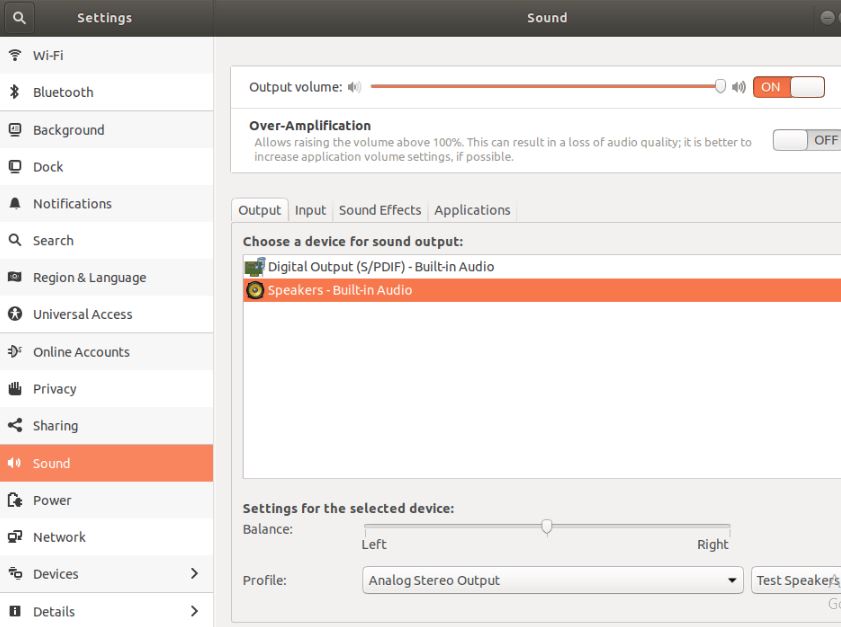
Проверьте смеситель ALSA
- Откройте терминал.
- ТипКоманда alsamixer , А затем нажмите Enter.Вы увидите следующий вывод в терминале.
- Нажмите F6, чтобы выбрать правильную звуковую карту.
- Используйте клавиши со стрелками влево и вправо, чтобы выбрать регулятор громкости.И используйте клавиши со стрелками вверх и вниз, чтобы увеличивать и уменьшать уровень громкости каждого элемента управления.
- Примечание. Текущий выбранный элемент отображается красным цветом.
- Если микшер отключит звук, под полосой громкости появится «MM».
- 您 可以 通過 按m 鍵Включить управление.Это изменит "MM" на "OO".
- Выйти сейчасмиксер,НажмитеEsc ключ.
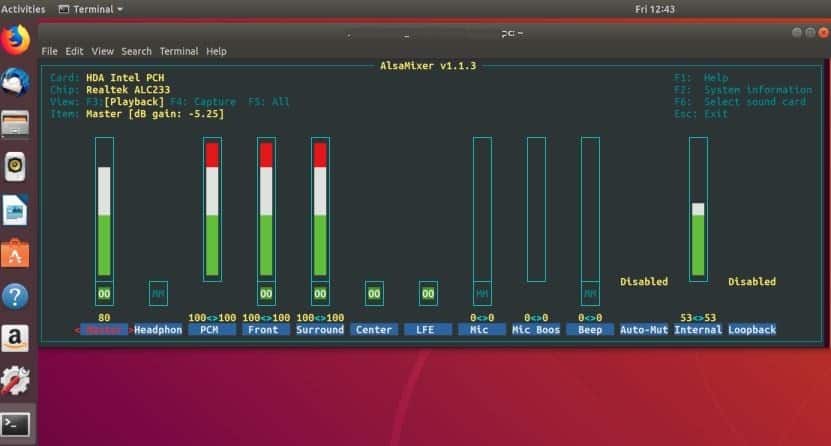
Заставить Альзу перезагрузить
Это еще одно решение, перезагрузите ALSA, это решит проблему со звуком за вас.
Используйте Ctrl + Alt + T, чтобы открыть терминал
Теперь запустите в терминале следующую команду:
Alsaloop sudo alsa принудительная перезагрузка
Когда вы закончите, перезагрузите компьютер и снова проверьте свой голос, чтобы убедиться, что он работает правильно.
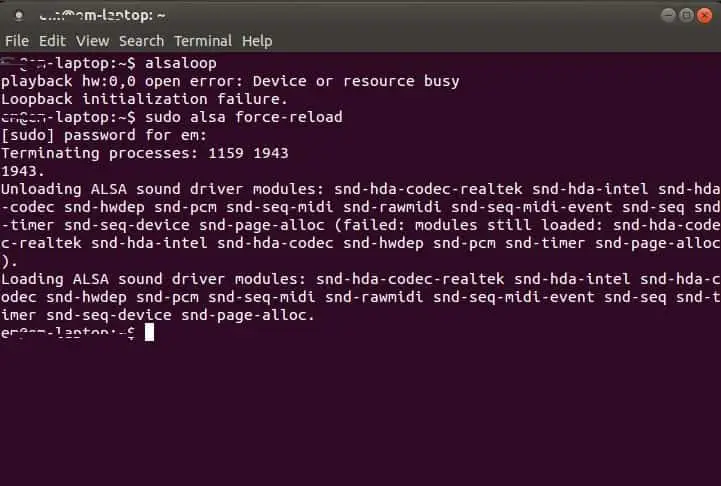
Переустановите ALSA и PulseAudio
Если ни одно из вышеперечисленных решений не работает для вас, попробуйте переустановить ALSA и PulseAudio, они должны решить проблему за вас.
Откройте терминал и введите следующую команду:
sudo apt-get удалить --purge alsa-base sudo apt-get удалить --purge пульсаудио sudo apt-get установить базу alsa sudo apt-get install pulseaudio sudo alsa force-reload
Затем перезапустите систему.
Сообщите нам, если это поможетНет проблем со звуком в Ubuntu 20.04.


![Как настроить IPTables в Linux? [Пошаговое руководство 2021]](https://oktechmasters.org/wp-content/uploads/2021/09/24785-configure-iptables-in-Linux.jpg)

![Linux против Windows [конфликт с радикальными операционными системами]](https://oktechmasters.org/wp-content/uploads/2021/09/24691-Linux-vs-windows.jpg)
